Hallo und herzlich willkommen zu einem weiteren Artikel voller Informationen und Aufregung. Das Thema dieses Artikels ist LUT für den VN Editor. Es wird also spannend für diejenigen, die LUTs in ihren Videos verwenden möchten, um sie schön und gut aussehen zu lassen. Wir werden heute besprechen, was der VN-Editor ist und wie Sie mit ihm auf den Geräten, für die er kompatibel ist, LUTs zu Ihren Videos hinzufügen können. Außerdem erfahren Sie, wo Sie fantastische LUTs wie Moody LUTs herunterladen können, die Ihren Videos zu einem schönen Aussehen verhelfen und welche Software Sie zu diesem Zweck verwenden sollten, wenn Sie ein Gerät verwenden, mit dem der VN Editor nicht kompatibel ist. Lassen Sie uns loslegen!
In diesem Artikel
Teil 1. Was ist der VN Editor?
Der VN Editor ist eine der besten Möglichkeiten für die Videobearbeitung auf dem Handy und dem Mac. Schnelle Bearbeitung, Übergänge, Effekte, Filter, Farben, Untertitel, Musik und viele andere Funktionen machen die VN Videobearbeitungs-App zu einem großartigen Tool für die Produktion und Bearbeitung von Videos. Ziel ist es, die Bearbeitung kürzer und funktionsreicher zu machen, damit jeder sein Leben selbst in die Hand nehmen kann. Sie können nicht nur tolle Videos, sondern auch gute Filme produzieren. Im Folgenden werden wir besprechen, wie Sie damit LUTs zu Ihren Videos hinzufügen können.
Teil 2. Wie verwendet man LUTs im VN Editor?
Zunächst müssen wir wissen, mit welchen Plattformen er kompatibel ist. Er ist nur noch für Android, iOS und Mac OS verfügbar. Sie können ihn jedoch auch unter Windows mit einigen Android- oder iOS-Emulatoren verwenden, aber das ist nach unseren Vorschlägen kein sehr kontinuierlicher Weg. Selbst wenn Sie dies getan haben, funktioniert er unter Windows nicht richtig. Vielleicht werden Sie auf einige Störungen oder Fehlfunktionen stoßen. Es ist also besser, ihn nur auf den Plattformen zu verwenden, für die er hauptsächlich verfügbar ist. Bitte lesen Sie die nachstehenden Anweisungen, da wir später noch auf die Verwendung von LUTs eingehen werden.
Auf Mac:
Zunächst erfahren wir, wie Sie dies auf dem Mac tun können:
- Laden Sie den VN Editor für Mac herunter und öffnen Sie ihn.
- Fügen Sie Ihr Video hinzu und tippen Sie dann auf die Option Filter.
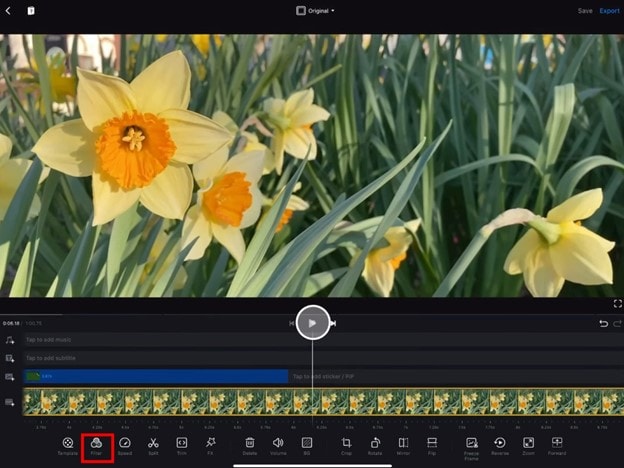
- Wählen Sie nun benutzerdefinierte Filter und dann das LUTs-Paket aus.

- Wählen Sie die gewünschte LUT und wenden Sie sie an.
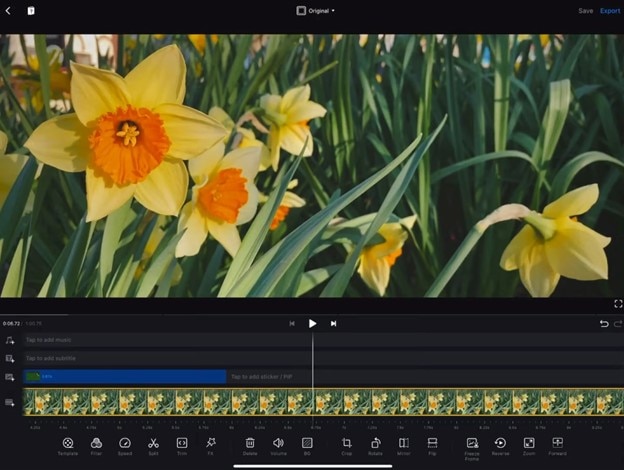
Auf Mobil:
Zweitens werden wir besprechen, wie wir dies auf unseren Handys (Android oder iOS) tun können. Das Verfahren auf beiden Geräten (Android oder iOS) ist nahezu vergleichbar. Daher werden wir hier die Schritte aus der Perspektive beider besprechen:
- Laden Sie zunächst den VN-Editor aus Ihrem mobilen App-Store (Android oder iOS) und das LUTs-Pack herunter, das Sie in Ihrem Video verwenden möchten.
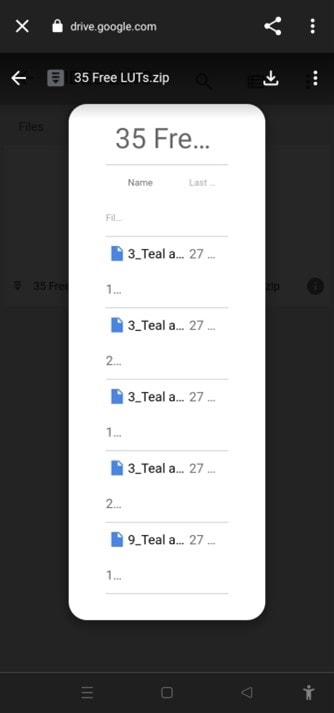
- Nachdem Sie sie auf Ihr Handy heruntergeladen haben, öffnen Sie die VN Editor-Anwendung.
- Erstellen Sie ein neues Projekt und fügen Sie Ihr Video hinzu.

- Klicken Sie dann auf die Filter Option und wählen Sie die Option "Externe oder benutzerdefinierte Filter hinzufügen" neben den vorhandenen Filtern.

- Das führt Sie zum Dateimanager Ihres Handys, in dem Sie den Ordner finden müssen, in dem Sie Ihre LUTs gespeichert haben.
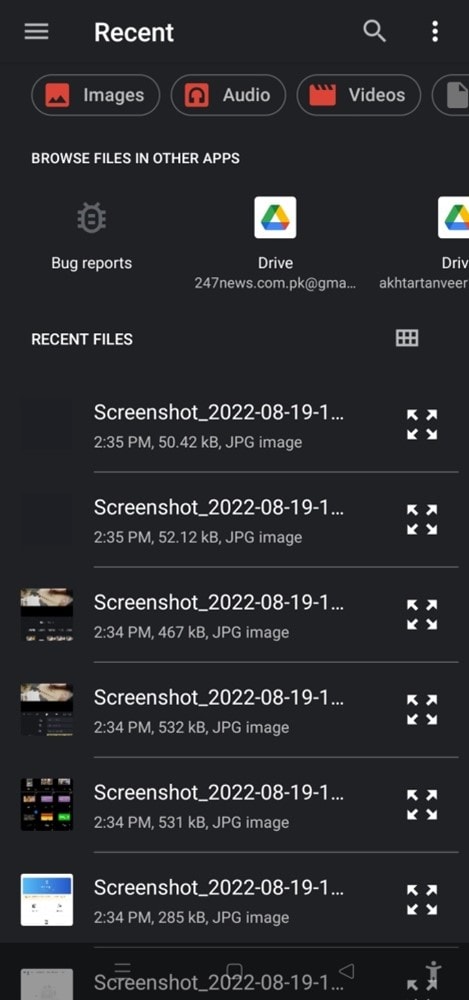
- Nachdem Sie ihn gefunden haben, können Sie die LUTs auswählen, die Sie in Ihrem Video verwenden möchten und dann auf die Schaltfläche "Fertig" oder "Auswählen" klicken.
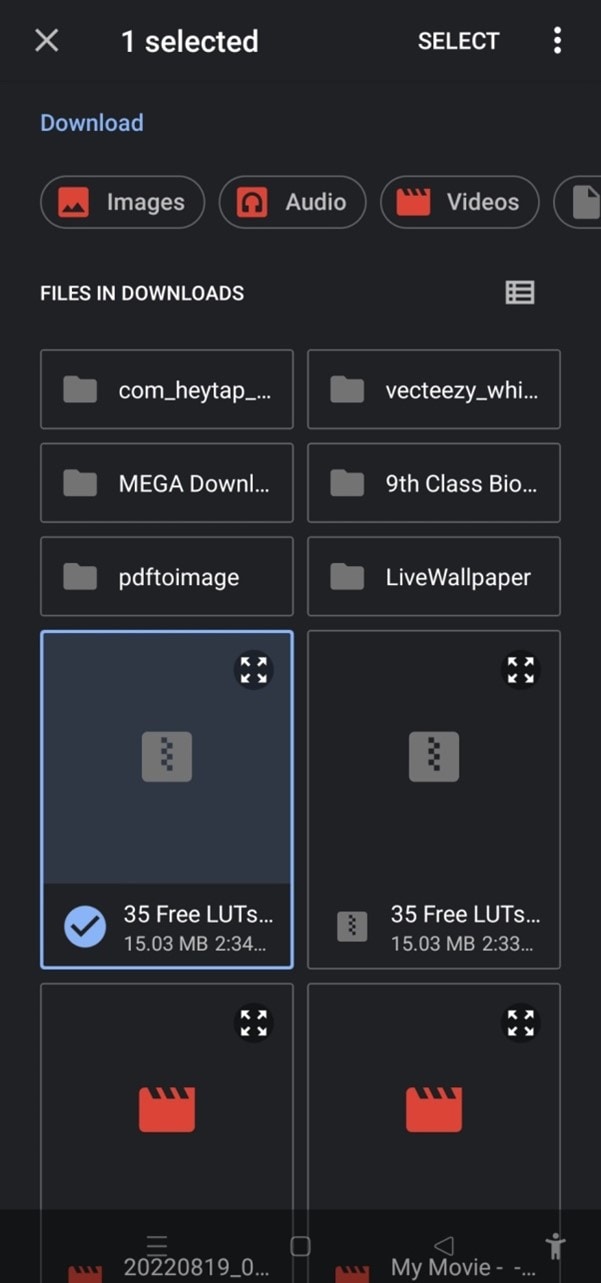
- Ihre heruntergeladenen LUTs werden im VN-Editor angezeigt und Sie können sie nach Belieben in Ihren Videos verwenden.
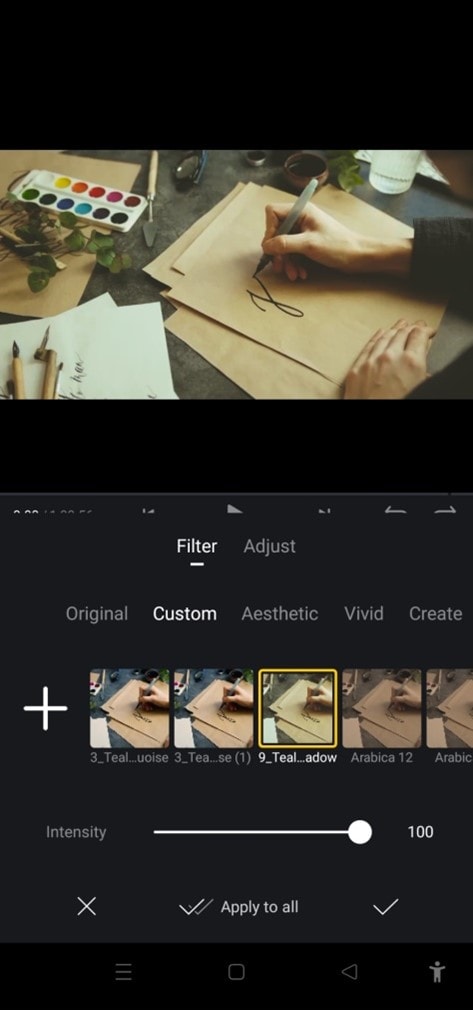
Teil 3. Beste LUTs-Ressource für den VN Video Editor
1. Presets Store
Der Presets Store ist eine Online-Plattform, die Sie mit verschiedenen Filtern, LUTs und anderen Voreinstellungen unterstützt. Damit können Sie LUTs für Ihre Videos für den VN-Editor herunterladen. Allerdings ist dieser Service nicht kostenlos. Sie müssen für die LUTs, die Sie von hier herunterladen möchten, bezahlen. Sie können ihren YouTube-Kanal besuchen, um die neuesten LUTs, Filter und andere Presets auf dieser Plattform zu verfolgen.
2. Apna Editz
Apna Editz ist eine weitere Online-Plattform, die Sie für diesen Zweck nutzen können. Sie bietet Ihnen auch eine fantastische Auswahl an Voreinstellungen wie LUTs, Filter und viele andere ähnliche Effekte, die Sie mit dem VN-Editor in Ihrem Video verwenden können. Die wichtigsten Vorteile dieser Empfehlung sind, dass es sich um eine kostenlose Webseite handelt. Sie können dort also kostenlos LUTs für Ihre Videos herunterladen. Behalten Sie ihren YouTube-Kanal im Auge, um über die neuesten LUTs informiert zu werden.
3. Lut Preset
Lut Preset ist eine weitere Alternative zu den oben genannten. Sie können hier fast alle Ihre Lieblings-LUTs für den VN Editor kostenlos erhalten und sie dann in Ihren Videos nach Belieben verwenden. Sie stellen auch die neuesten LUTs auf ihrem YouTube-Kanal zur Verfügung.
4. Pencil Hub
Pencil Hub ist auch in dieser Hinsicht eine gute Option. Die Auswahl an VN-LUTs ist zwar nicht allzu groß, aber Sie können trotzdem einige der besten LUTs für VN-Editoren herunterladen. Um sich über alle neuen Effekte und LUTs zu informieren, ist ihr YouTube-Kanal die wichtigste Quelle.
5. YRP EDITZ
YRP ETIDZ ist eine weitere gute Option, wenn Sie noch auf der Suche nach einigen fantastischen VN LUTs sind. Auch sie verfügen nicht über eine große Auswahl an Voreinstellungen und LUTs. Wenn Sie jedoch einige der am häufigsten verwendeten LUTs für den VN Editor benötigen, dann sind sie eine gute Option. Über die meisten Aktualisierungen ihrer Webseite werden Sie auf ihrem YouTube-Kanal informiert.
Teil 4. Wie kann man LUTs zur besten Alternative zum VN-Editor hinzufügen?
Der VN Editor ist zweifelsohne eine ausgezeichnete Wahl, um LUTs zu Ihren Videos hinzuzufügen. Der VN-Editor ist jedoch am besten für mobile Geräte geeignet. Um Ihre LUTs und Effekte zu verbessern, wäre es gut, wenn Sie eine Desktop-Software verwenden würden. Wondershare Filmora bietet eine große Auswahl an eingebauten LUTs, aus denen Sie wählen können. Sehen wir uns an, wie wir mit Filmora LUTs hinzufügen können:
- Fügen Sie Ihr Video hinzu und tippen Sie auf die Tools und dann auf die Option Farbe.
- Wählen Sie nun die Option der Farbkorrektur und dann 3D LUT.
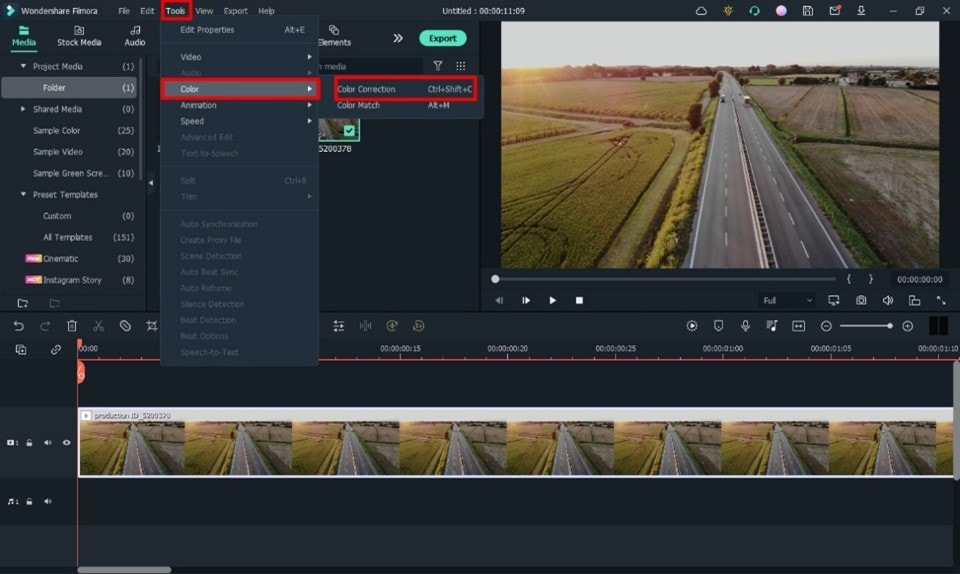
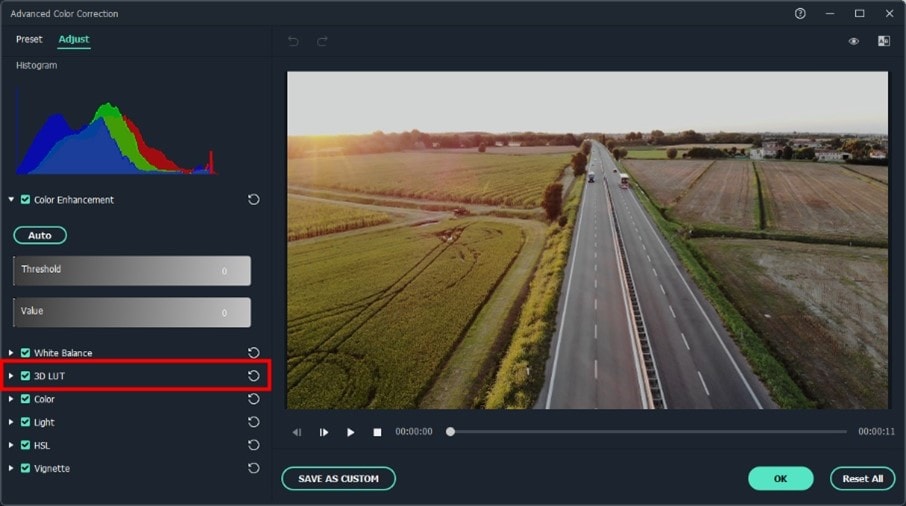
- Klicken Sie auf das Dropdown-Menü und wählen Sie die Option "Neue LUT laden". Hier können Sie andere heruntergeladene voreingestellte LUTs zur Verwendung importieren
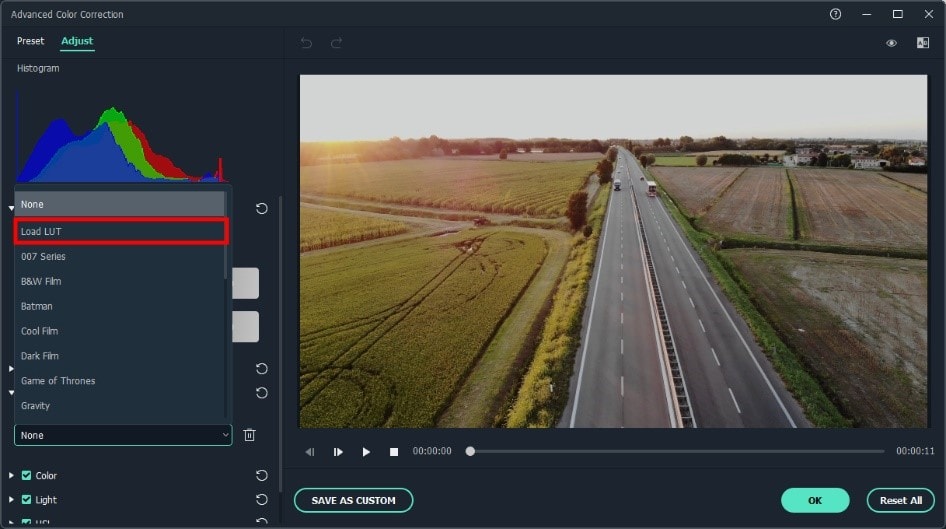
- Wählen Sie die LUT und klicken Sie auf OK. Ihr neues fantastisches Video ist jetzt fertig.

Abschließende Gedanken:
In diesem Beitrag empfehlen wir Ihnen mehrere Lut-Ressourcen und zeigen Ihnen, wie Sie diese importieren können, wenn Sie ein begeisterter Benutzer des VN-Editors sind und lernen möchten, wie Sie ihn für die Farbabstufung von Videos einsetzen können. Der leistungsfähigere Desktop-Editor Wondershare Filmora, der eine Reihe integrierter LUT-Quellen bietet und Farbabstufungen unterstützt, ist natürlich zu empfehlen, wenn Sie Ihre Videos auf die nächste Stufe bringen möchten. Danke fürs Lesen.






